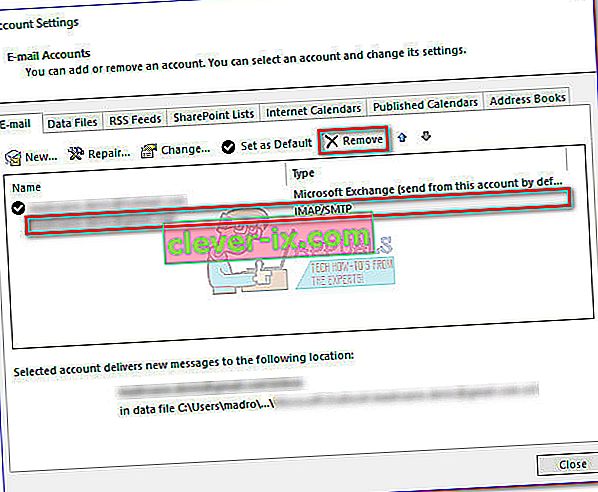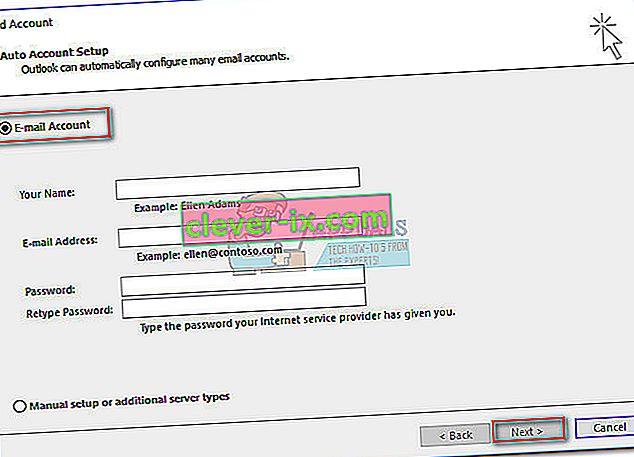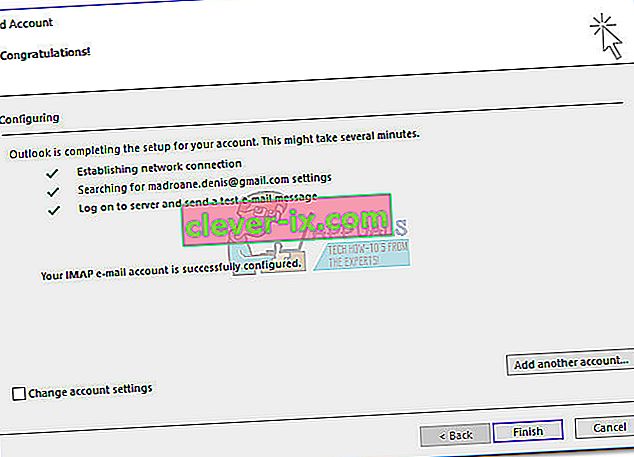Vissa användare har rapporterat att de fick “servern svarade: 421 kan inte ansluta till SMT / SMTP-server” -felet när de försöker skicka ett e-postmeddelande i Outlook. Ofta visas felet på grund av felaktiga inställningar för SMTP / / SMT-servern, men det finns några andra orsaker som kommer att utlösa detta Outlook-beteende.
Felet är en ganska vanlig förekomst med Gmail-konton konfigurerade i Outlook.

SMTP / SMT-fel som påträffas i Outlook kan delas upp i följande fyra kategorier:
- Outlook-konfigurationsfel - Den vanligaste orsaken till att Outlook inte kan ansluta till SMTP / SMT- serverfel är ett konfigurationsfel i Outlook-inställningarna. Men detta är bara tillämpligt om problemet uppstod med ett nykonfigurerat e-postkonto.
- Brandväggsrelaterade problem - Detta beteende är inte känt för att hända med den inbyggda Windows-brandväggen. Vissa tredjeparts brandväggar och antiviruspaket är dock konfigurerade för att blockera anslutning till vissa IP-intervall, som kan inkludera e-postservern. Detta kan vara den bakomliggande orsaken till att få fel när du skickar ett e-postmeddelande i Outlook.
- Filtrerad trafik på port 25 - En av de vanligaste metoderna som Internet-leverantörer genomför för att minimera automatiserad skräppost är att blockera trafik genom port 25 . Även om detta är effektivt för att förhindra infekterade datorer från att fungera som SPAM-nätverk, skapar det också många problem för slutanvändaren, inklusive 421 Kan inte ansluta till SMTP- serverfel.
- Störningar orsakade av en VPN-anslutning - Vissa VPN-leverantörer (särskilt nya produkter) kanske inte har den e-postserver som du använde vitlistad. Detta är känt för att utlösa felet ”servern svarade 421 kan inte ansluta till SMT-server” -felet.
Beroende på orsaken till felmeddelandet bör användarna använda rätt lösning. Nedan har du en samling metoder som använts framgångsrikt av användare för att hantera " servern svarade: 421 kan inte ansluta till SMT / SMTP-server" -felet och skicka e-post normalt i Outlook.
Obs! Innan du felsöker med metoderna nedan, se till att din Outlook-installation inte har skadats. För att säkerställa att problemet inte orsakas av en dålig Outlook-installation, installera om din Outlook-version och se om felmeddelandet fortfarande visas.
Om du bara har konfigurerat Outlook-kontot, börja med metod 1 och felsök för konfigurationsfel. Om du tidigare kunde skicka e-postmeddelanden i Outlook, börja med metod 2 och arbeta dig neråt.
Om du är osäker på orsaken till problemet, följ varje metod i ordning tills du stöter på en lösning som lyckas hantera ditt problem.
Metod 1: Lösa Outlook-konfigurationsproblem
Om du nyligen konfigurerade ditt e-postkonto i Outlook är det troligt att felet orsakas av ett konfigurationsfel. Tänk på att ett felstavat e-postservernamn eller fel portinställning kommer att leda till att Outlook visar felet ” 421 kan inte ansluta till SMT / SMTP-server” när du skickar eller tar emot ett e-postmeddelande.
Om du konfigurerade dina e-postkontoinställningar manuellt första gången, låt oss försöka lägga till ditt konto igen och låta Outlook lägga till rätt inställningar automatiskt. För det mesta kommer Outlook att göra ett bra jobb med att besluta om rätt portar. Här är en snabbguide för att lägga till rätt konfiguration automatiskt:
- Låt oss börja med att ta bort kontot innan vi låter Outlook konfigurera inställningarna automatiskt. För att göra detta, öppna Outlook och gå till Arkiv> Kontoinställningar , välj kontot i fråga och klicka på Ta bort- knappen.
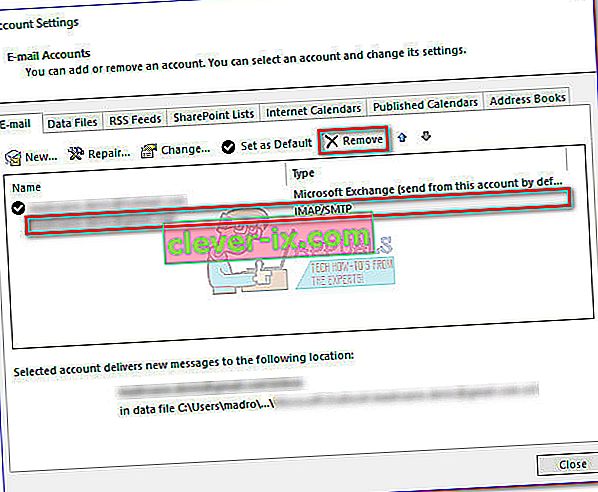
- När kontot tas bort, klicka på knappen Ny , välj E-postkonto och sätt in dina autentiseringsuppgifter igen. Klicka på Nästa och vänta på att inställningarna ska konfigureras och test-e-postmeddelandet ska skickas.
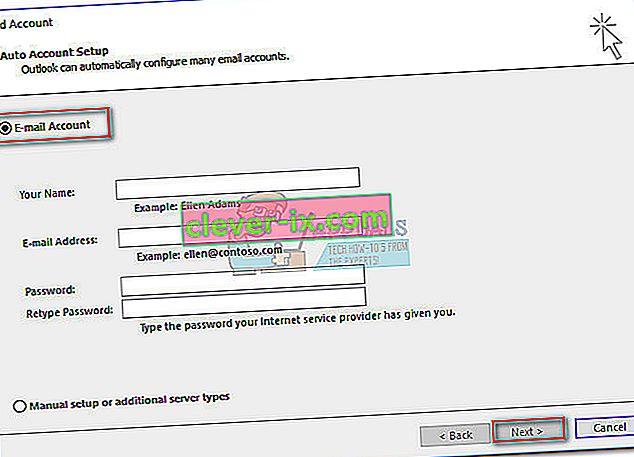
- Om test-e-postmeddelandet skickas ska ditt e-postkonto nu konfigureras.
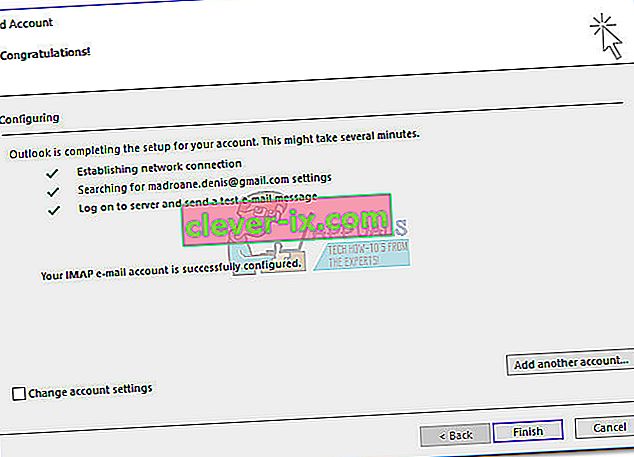
Om du får samma felmeddelande när testmeddelandet skickas, gå ner till metod 2.
Metod 2: Ändra SMTP-portnummer
Om du får samma felmeddelande när testmeddelandet skickas i Outlook är det mycket troligt att problemet händer eftersom SMTP-porten (25) filtreras av din ISP. Vissa internetleverantörer är kända för att blockera trafik genom port 25 i ett försök att minimera spridningen av automatiserad skräppost.
Obs! Det här scenariot är endast tillämpligt om din utgående server (SMTP) -anslutning är konfigurerad via SSL .
Du kan verifiera om det är orsaken till felet genom att ändra SMTP-portnumret från 25 till 465 och se om normal funktionalitet återupptas. För att göra detta, gå till Arkiv> Kontoinställningar , välj e-postkontot med problemet och tryck på Ändra- knappen.

I guiden Ändra konto går du till Fler inställningar och väljer fliken Avancerat . Skriv sedan 465 i rutan nära utgående server (SMTP) och se till att typen av krypterad anslutning är inställd på SSL .

Om problemet fortfarande inte är löst går du ner till metod 3 .
Metod 3: Kontroll av brandväggsstörningar
Brandväggar är extra säkerhetsbarriärer som skyddar oss mot skadliga attacker och hack. Men vissa tredjeparts brandväggslösningar kommer felaktigt att blockera vissa IP-intervall baserat på ett antal aktivitetsmönster. Med lite otur kan e-postserverns IP hamna på den listan, vilket kommer att översättas till ett "server svarade 421 kan inte ansluta till SMT-server" -fel. Avast-antivirus är känt för att producera konflikter med Outlook.
Du kan testa för detta scenario genom att inaktivera din tredje parts brandvägg / antiviruspaket och skicka ett testmeddelande via Outlook. Om e-postmeddelandet skickas, börja titta igenom dina antivirusinställningar och se om du kan lägga till e-postservern i undantagslistan . Platsen för uteslutningslistan är mycket beroende av ditt antivirus från tredje part.
Obs! Om du använder Outlook-tillägg kanske du också vill titta på vilka tillägg du för närvarande har aktivt. Gå till Arkiv> Alternativ> Tillägg och se om du har något antivirusprogram som kan förhindra anslutningen till servern. Om du ser ett antivirus plugin (t.ex. Avast! Add-in ), klicka på Go -knappen nära Hantera COM-ins och avmarkera rutan bredvid plugin. Detta bör förhindra att antivirusprogrammet stör serveranslutningen.

Metod 4: Kontroll av VPN-störningar
Om du använder en VPN-lösning för att säkra din webbtrafik och vara anonym medan du surfar online kanske du vill kontrollera om det är orsaken till problemet. Vissa användare har rapporterat att de upptäckt att deras VPN-anslutning hindrade Outlook från att kommunicera med e-postservern.
Du kan enkelt kontrollera om så är fallet genom att inaktivera din VPN-nätverksanslutning och skicka ett e-postmeddelande via Outlook. Om e-postmeddelandet skickas framgångsrikt medan VPN-nätverket är inaktiverat har du två möjliga vägar framåt - Du kan antingen kontakta VPN-nätverksstödet och be att vitlista e-postservern eller leta efter en annan VPN-leverantör helt och hållet.